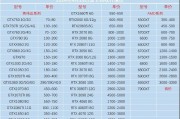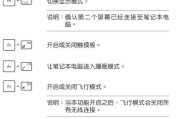笔记本电脑作为我们日常生活中不可或缺的电子设备之一,其后插腔标识往往对用户来说既熟悉又陌生。尤其对于初学者或对硬件不够了解的用户来说,笔记本电脑后插腔标识的含义可能并不为人所熟知。而这些标识其实蕴含着重要的信息,它们帮助用户辨识接口类型、数据传输速度、音频特性等关键信息。那么笔记本电脑后插腔标识究竟如何解读,每个标识又代表了什么含义呢?本文将为您逐一分解,并提供一些实用的使用技巧。
识别笔记本电脑后插腔标识
笔记本电脑后插腔标识通常由一系列图形符号和文字符号组成,它们通常印在电脑的接口附近。这些标识通过国际标准化组织制定的标准,帮助用户快速理解接口的功能。

基本的接口标识
1.USB接口标识
USB2.0:通常由白色或黑色标签标识,标有“USB2.0”字样,传输速度高达480Mbps。
USB3.0:通常由蓝色标签标识,标有“SS”(SuperSpeed)字样,传输速度可达5Gbps。
USB3.1:有红色或黑色标签,标有“SS10”字样,传输速度可达10Gbps。
USBTypeC:常见于新型笔记本电脑,是一种可逆插拔的扁平接口,支持USB3.1标准。
2.音频接口标识
耳机/麦克风组合插孔通常会标示为“耳机”和“麦克风”的图案,或有明显的颜色区分,如绿色用于耳机输出,红色用于麦克风输入。
HDMI和DisplayPort是连接显示设备的接口,HDMI还会带有“HDMI”字样标识,而DisplayPort一般由特定形状的图标表示。
3.网络接口标识
有线网络接口(RJ45)通常被标识为“网口”或“Ethernet”,有时还会伴有网络活动指示灯。
高级接口标识
1.Thunderbolt接口标识
Thunderbolt接口提供高速数据传输和视频输出,通常标示为“Thunderbolt”或有一个闪电形状的图标,支持最高40Gbps的数据传输速度。
2.SD卡插槽标识
SD卡插槽用来插入存储卡,常见的标识为“SD”字样,有的还会有“SDXC”、“SDHC”字样,表示支持不同容量级别的SD卡。

笔记本电脑后插腔标识的含义
理解了基础标识后,接下来我们来深入探讨每个标识代表的含义:
USB接口广泛用于连接各种外部设备,不同版本的USB接口传输速度不同,最新USB接口支持更快的数据传输和更强的电力供电。
音频接口让你连接耳机、麦克风或其他音频设备。了解耳机接口的标识有助于确保你正确连接音频设备,避免音频输出和输入混乱。
HDMI/DisplayPort接口用于输出视频信号到外部显示设备,HDMI接口更适合连接电视和视频播放设备,而DisplayPort则常用于高分辨率显示器。
Thunderbolt接口结合了数据传输、显示输出和外接电源等功能,是目前最高效的接口之一,特别适合专业用户和对速度要求较高的应用。
SD卡插槽方便用户导出或传输照片、视频等文件,支持的SD卡类型决定了你能够使用的存储卡的容量与速度。
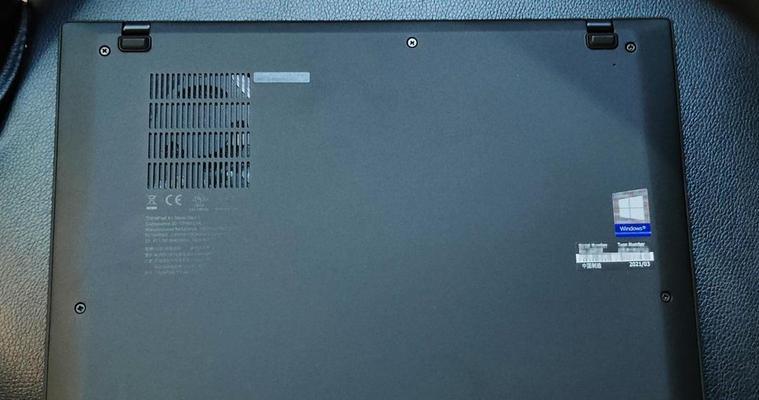
使用技巧与注意事项
1.正确连接设备:确保你理解了各类标识的含义,并且正确连接外围设备。不要尝试将音频设备插入USB接口。
2.数据传输速度:了解不同接口的数据传输速度对你的使用体验至关重要。将外设通过USB3.1接口连接,比USB2.0传输数据要快得多。
3.设备兼容性:并非所有的外围设备都与笔记本电脑后插腔标识完全兼容,此时可能需要额外的适配器或转接头。
4.安全使用:在进行设备连接之前,确保设备处于关闭状态或断电,以避免损坏接口或设备。
5.软件驱动更新:某些设备可能需要安装或更新驱动程序才能在笔记本电脑上正常工作,特别是在操作系统更新后。
通过以上内容,你已经能够掌握如何识别和解读笔记本电脑后插腔标识,并且了解每个标识的具体含义。在日常使用笔记本电脑时,这些基础知识将助你一臂之力,确保使用过程既高效又安全。
在选择和使用外设时,也可以增加对笔记本电脑接口能力的认知,从而更好地匹配和利用你的设备。无论是进行日常娱乐还是专业工作,了解这些标识的含义和如何正确使用它们,都将成为你宝贵的知识储备。
标签: #笔记本电脑